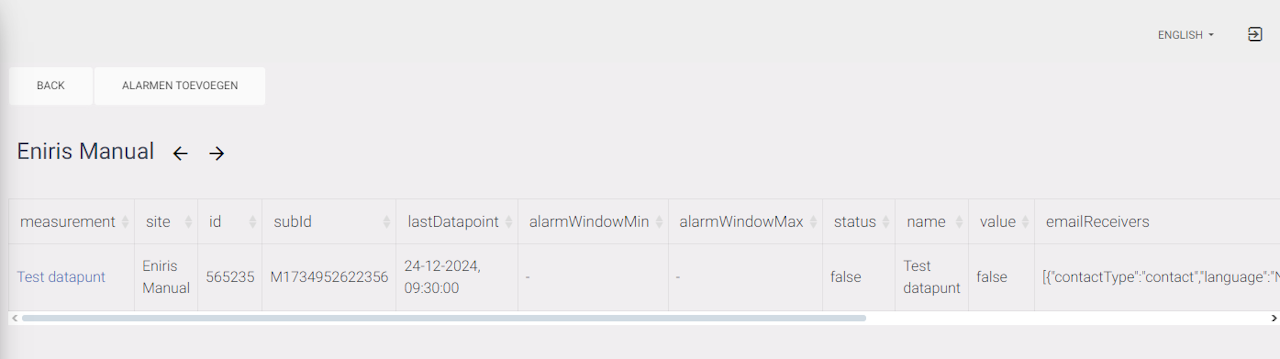Adicionando um novo alarme
Para adicionar um alarme, você precisa preencher 3 campos.
-
Tipo: Isso indica que tipo de alarmes você deseja receber por e-mail. (Isso depende do que você configurou nos próprios pontos de dados)
-
Papel do criador: Para isso, você procura o edifício para o qual deseja um alarme. Isso é feito por edifício, então você precisará configurar múltiplos alarmes assim se tiver mais edifícios. Aqui, você escolhe um dos papéis, isso não importa qual.
-
Descrição: Nome do seu alarme. Recomendo usar tipo de alarme - nome do edifício. Isso facilita a gestão.
Quando esses campos estiverem preenchidos, você pode clicar em 'Frequência' e ir para a próxima etapa.
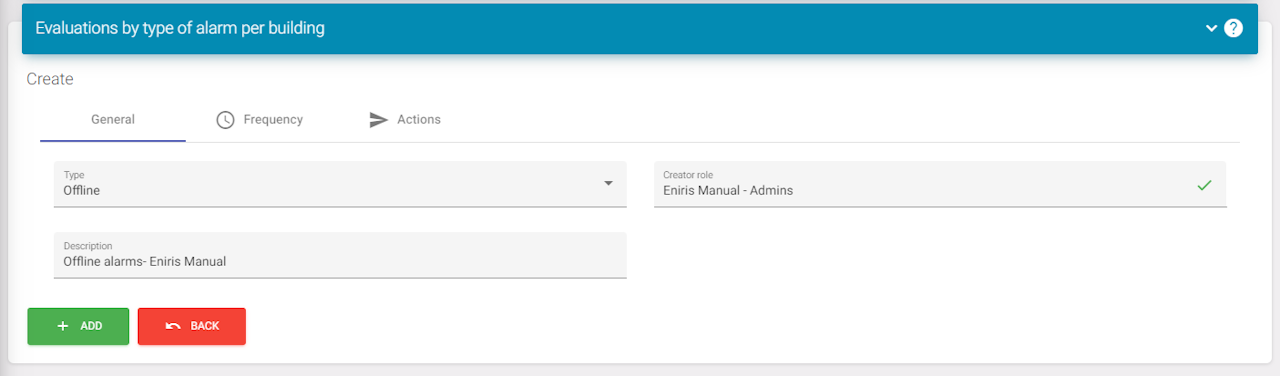
Frequência
Isso é padrão definido para a maior frequência. Você não quer editar isso. Agora você precisa clicar em 'Ações' e ir para a próxima etapa.
Descontinuado:
- Configurações avançadas
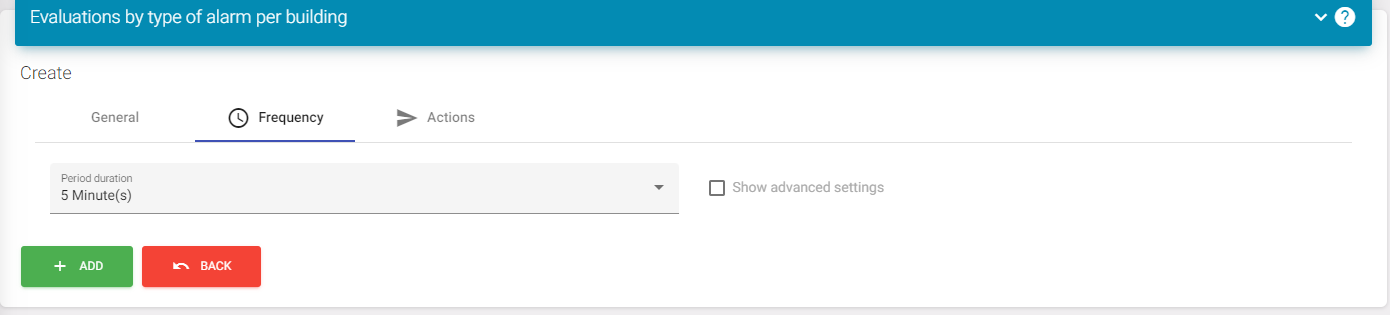
Ações
Uma vez aqui, você precisa clicar no 'Adicionar' mais acima. Isso adicionará uma ação de e-mail.
Você pode então pressionar isso para abrir o menu, conforme mostrado na captura de tela.
Configuração:
Você pode fazer 2 alarmes se necessário. 1 para quando o alarme é acionado e 1 para quando volta ao normal. Isso pode ser configurado com o 'Status do alarme' e adicionando 2 ações (1 para cada).
Nos destinatários, você pode selecionar 'Fixo'. Isso mostrará uma caixa onde você pode adicionar os e-mails das pessoas que deseja que recebam o e-mail.
Você pode selecionar um idioma para configurar e-mails para idiomas específicos.
O assunto será apenas o assunto do e-mail. Você pode ver que há um parâmetro definido aqui 'data' que mostrará a data do alarme. Mais adiante neste tutorial, você verá mais parâmetros.
O conteúdo é usado para o próprio e-mail. Isso usa #points para iterar sobre cada ponto que foi acionado, se vários pontos tiverem sido acionados.
Quando terminar de configurar isso (você também pode fazer isso mais tarde), pode clicar no botão 'Adicionar' na parte inferior e continuar para a próxima etapa.
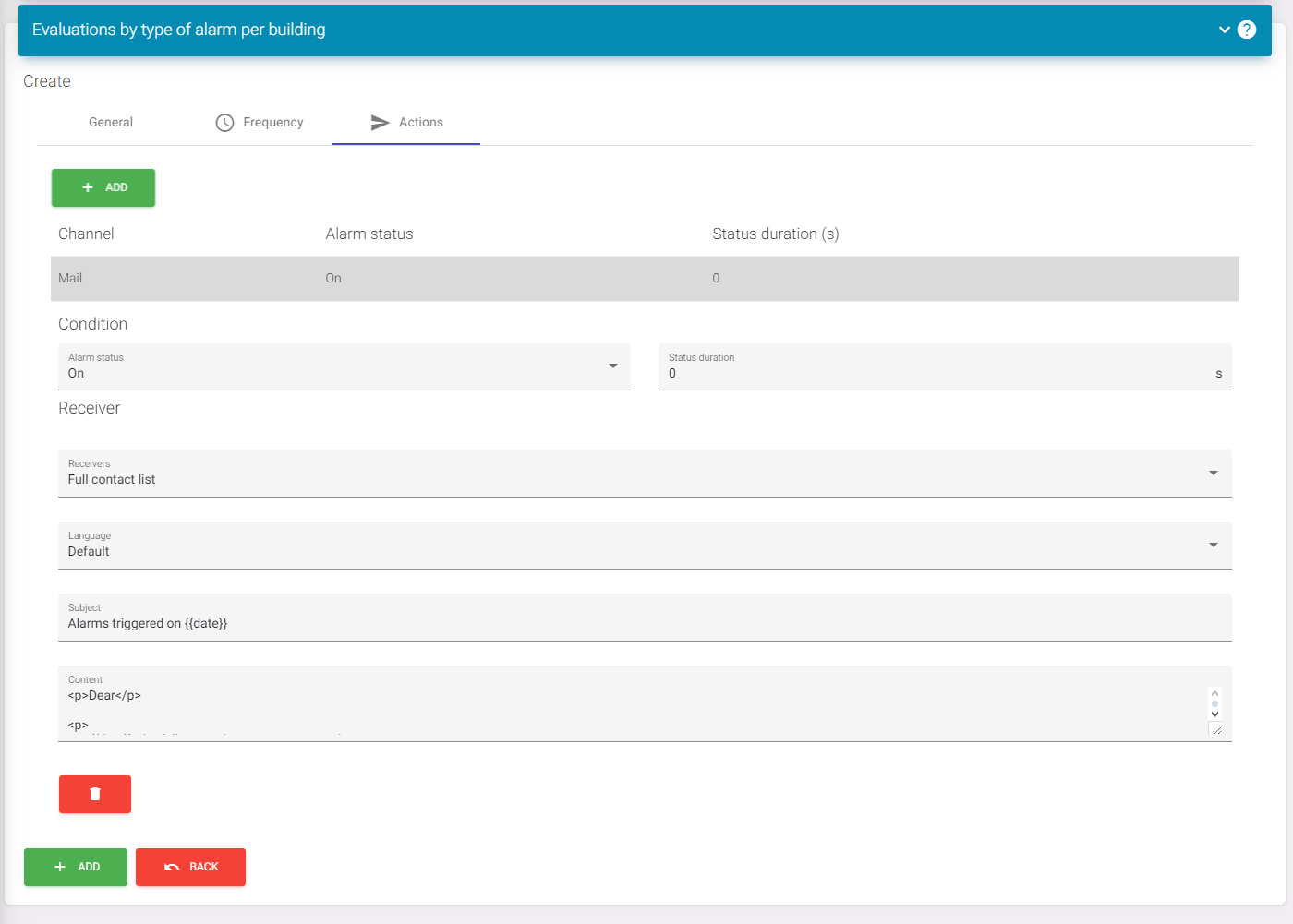
Objetos supervisionados
Quando terminar os últimos passos, você precisará voltar ao ícone de configurações e encontrar 'Objetos supervisionados'. Em seguida, selecione novamente o site que deseja visualizar. Se isso for feito, você pode ir para a próxima etapa.
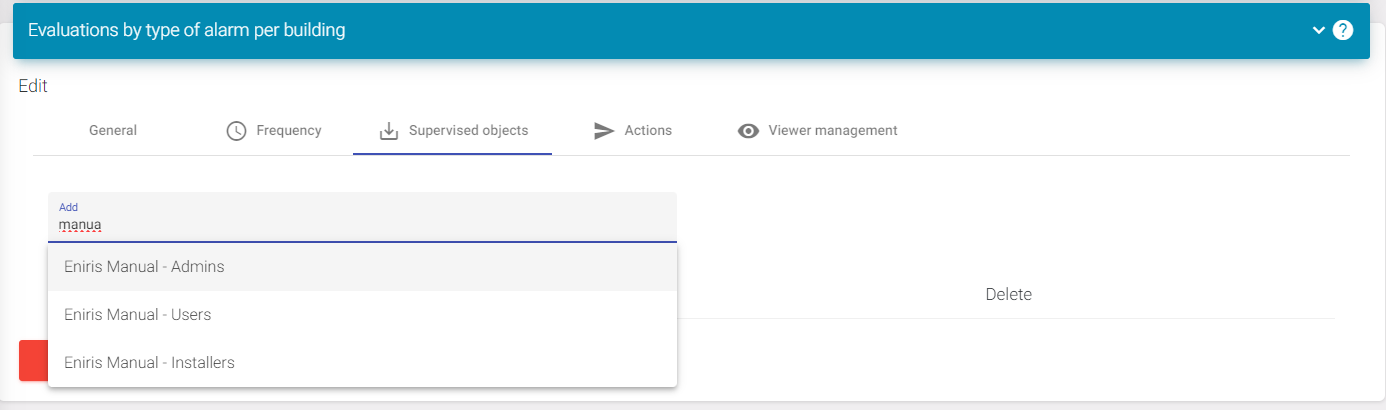
Gerenciamento de visualizadores
Não faça isso, mas esta é uma informação para remover um alarme.
Ao clicar no menu para 'Gerenciamento de visualizadores', você encontrará o botão de excluir se quiser remover um alarme. Remover todas as contas eliminará permanentemente o alarme.
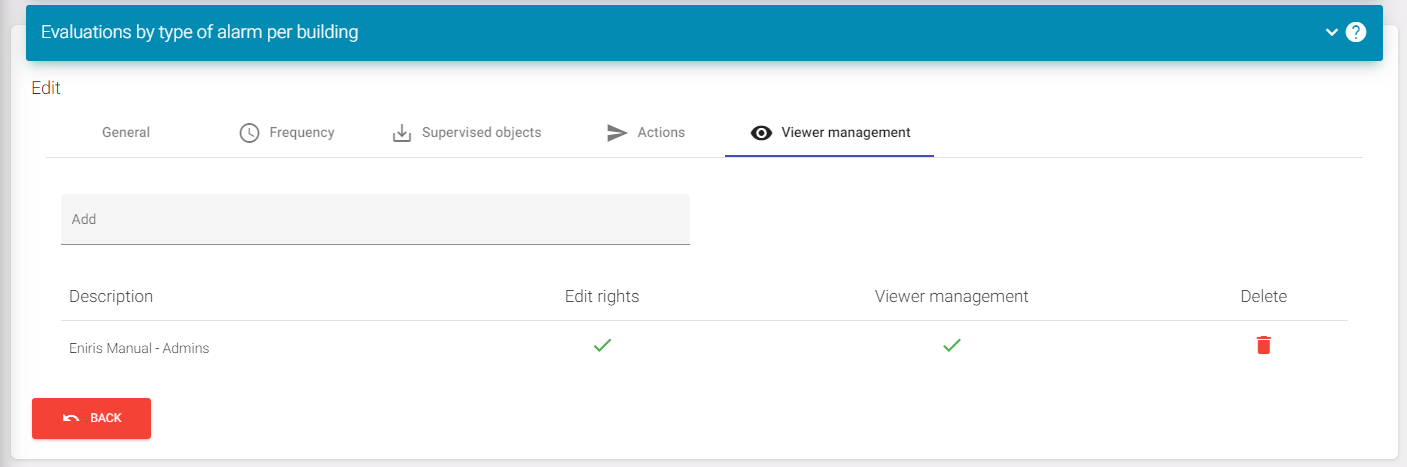
Testando o alarme
Agora todos os passos foram executados corretamente e você precisa voltar à página de visão geral dos alarmes. Lá, você precisa encontrar seu alarme e clicar nele. Se você ver o botão 'Visualizar', pressione-o.
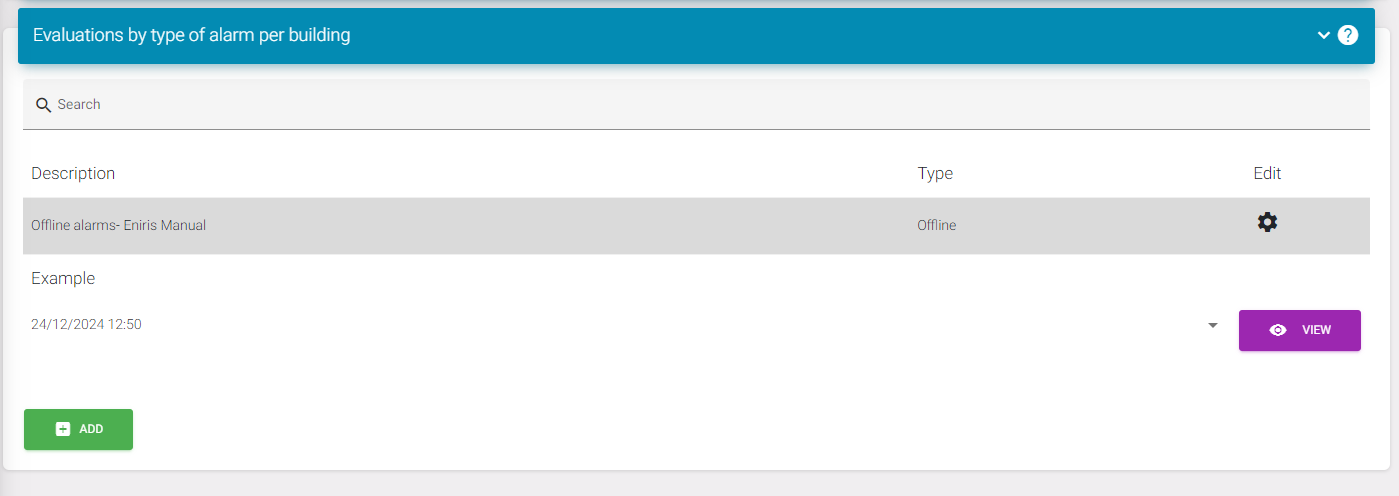
Resultado final
Se agora você ver uma página como esta com uma tabela, seu alarme funcionará. Você também pode ver quais pontos de dados estão sendo monitorados atualmente para este edifício aqui.
Se você tiver mais perguntas ou algo não estiver funcionando e você verificou cada passo, entre em contato com o suporte. https://eniris.io/support-ticket/